爆炸光圈特效光圈效果PS制作教程
2016-11-27
今天和大家一起学习如何制作爆炸光圈特效光圈效果,这套教程比较低级,适合PS新手学习使用。。
好了,一起来学习一下吧!
好了,一起来学习一下吧!
先发一下最终效果图:

1、首先打开photoshop,并新建一个黑色背景的文档。文档大小可以根据自己的需要来设置,也可以根据懒散设计师的设置来哦。
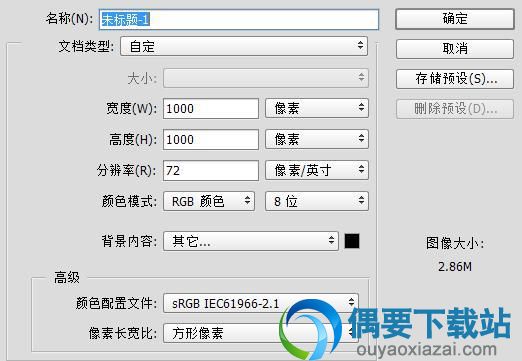
2、然后使用图层面板下的新建图层小图标来新建一个透明的图层。
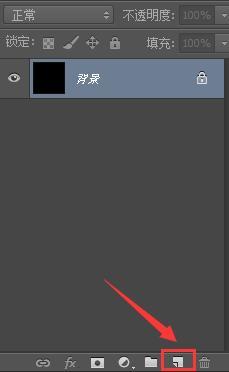
3、在画布的中间拉出横竖两条参考线。
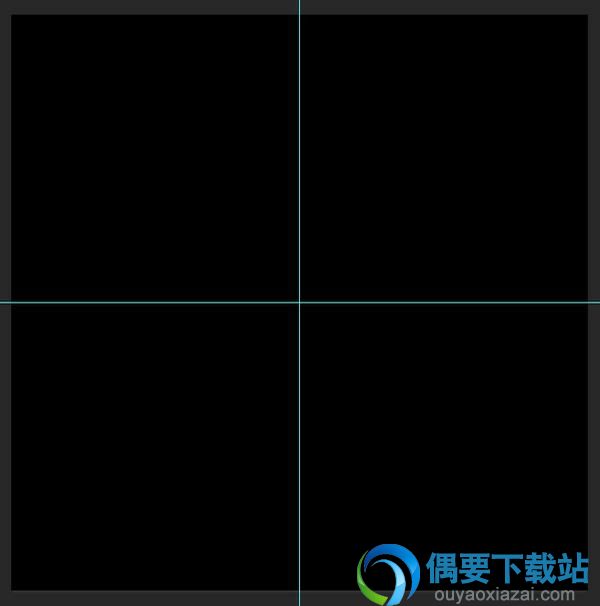
4、然后使用矩形选框工具,以竖向参考线为中央做一个长方形的选区,注意这里的选区不要太宽。

5、然后设置前景色为白色,并使用快捷键alt+delete键把选区填充为白色。

6、接着使用滤镜-扭曲-波纹命令,数量调整大一点并且大小选择大。
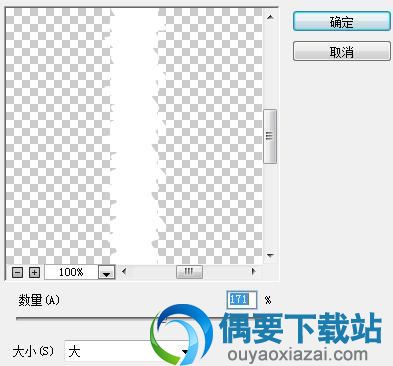
7、使用滤镜-像素化-碎片命令,对图层进行碎片化处理。

8、使用滤镜-风格化-风命令,设置为风然后分别从左和从右两个方向各吹两次。
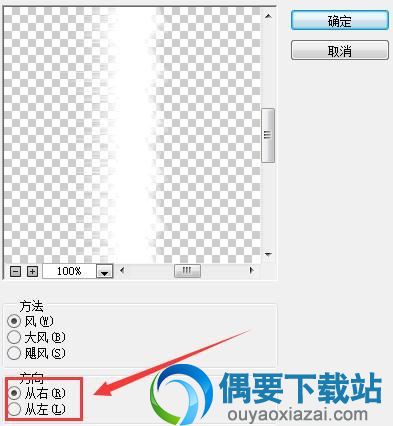
9、使用图像-图像旋转-顺时针90度命令,旋转画布。

10、然后使用滤镜-模糊-动感模糊命令,设置角度为90度距离不用太大只要让横向的白色光条变细一点就可以了。

11、最后使用滤镜-扭曲-极坐标命令,设置为平面坐标到极坐标。

12、大功告成!

小伙伴们还可以尝试多做几个大小不同的光圈,就像这样。

本站发布的游戏及软件均来源于网络,仅用于人个测试学习使用,不得使用于任何商业用途,请在下载后24小时内删除,请支持正版软件。
如侵犯到您的权益,请及时通知我们,我们会及时处理。邮箱:downbl@163.com
【豫ICP备2023010253号-1】 Copyright @ 2023 碧蓝下载站